Kako deliti datoteke in mape iz mape za shranjevanje v oblaku

Shranjevanje v oblaku ni samo za vaše osebne datoteke. Z njim lahko enostavno delite datoteke brez težav. Skupna raba datotek s prijatelji in sodelavci, ali pa jih omogočite za dostop do celotnega interneta.
Datoteke v skupni rabi se lahko samodejno sinhronizirajo z računalnikom vsake osebe ali pa do njih dostopate prek spleta ali mobilne aplikacije. To je bolj priročen način za skupno rabo datotek, kot da jih pošljete po elektronski pošti.
Dropbox
Če želite posamezno datoteko hitro deliti z nekom, z desno tipko miške kliknite datoteko v mapi Dropbox in izberite Share Link. Prav tako lahko z desno miškino tipko kliknete datoteko v spletnem vmesniku Dropbox in izberete tudi Share Link.
Dropbox bo kopiral javno povezavo do datoteke v odložišče. Pošljite povezavo nekomu - ali ga objavite na spletu, da ga vsi vidijo - in ljudje bodo lahko dostopali do datoteke in jo prenesli. Vsakdo, ki ima povezavo, bo imel dostop do vaše datoteke, zato ni najbolj varen način za skupno rabo, vendar je to najlažji in najhitrejši način.
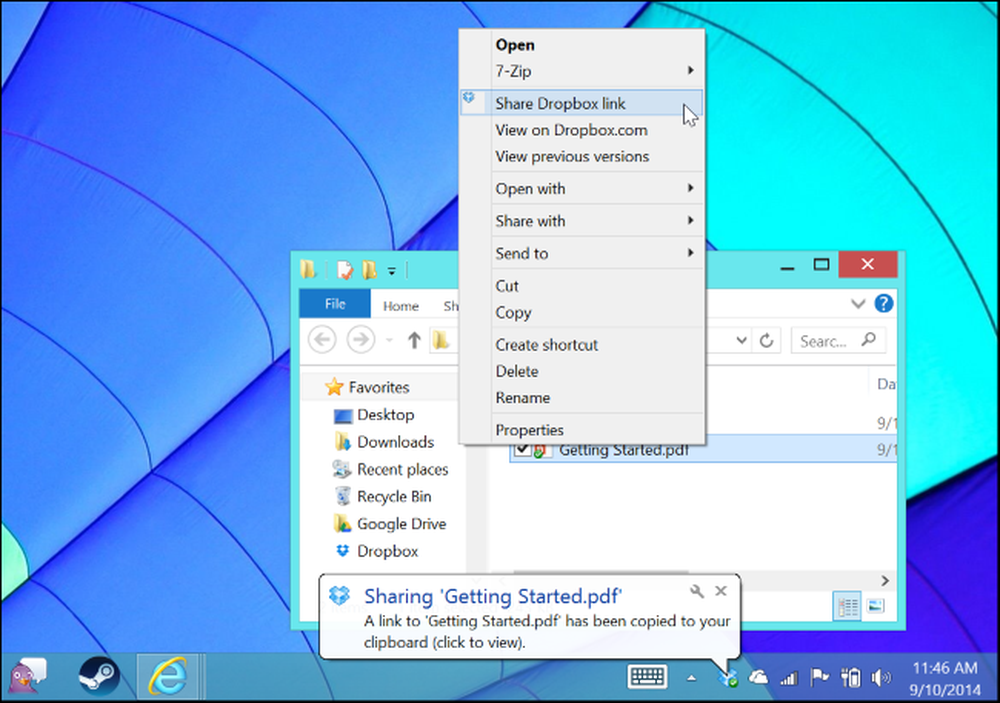
Dropbox lahko tudi deli mape z določenimi osebami. To naredite tako, da z desno tipko miške kliknete mapo v mapi Dropbox na namizju in izberete Share this folder, ali z desno tipko miške kliknete mapo v Dropboxu v spletu in izberete Invite to folder.
Odprli vas bodo na spletno mesto Dropbox, kjer lahko dodate e-poštne naslove določenih oseb, s katerimi želite deliti mapo. Za dostop do mape bodo potrebovali račun Dropbox. Ko jih sprejmete, se bo mapa prikazala v računu vsakega posameznika, ki ga lahko pošljete, in vsak lahko kopira datoteke in jih odstrani iz mape. To je odličen način, da zagotovite, da imate vi in prijatelj ali sodelavec iste datoteke. Datoteke in vse spremembe ali odstranitve se bodo samodejno sinhronizirale z osebnim računalnikom, tako kot vsaka druga mapa Dropbox.
Dropbox vam omogoča, da uporabite skupno rabo samo za ogled, če imate plačani račun Dropbox Pro ali Dropbox za podjetja. V nasprotnem primeru ga lahko urejata oseba, s katero delite mapo, dodajanje novih datotek, odstranjevanje datotek in spreminjanje obstoječih datotek.
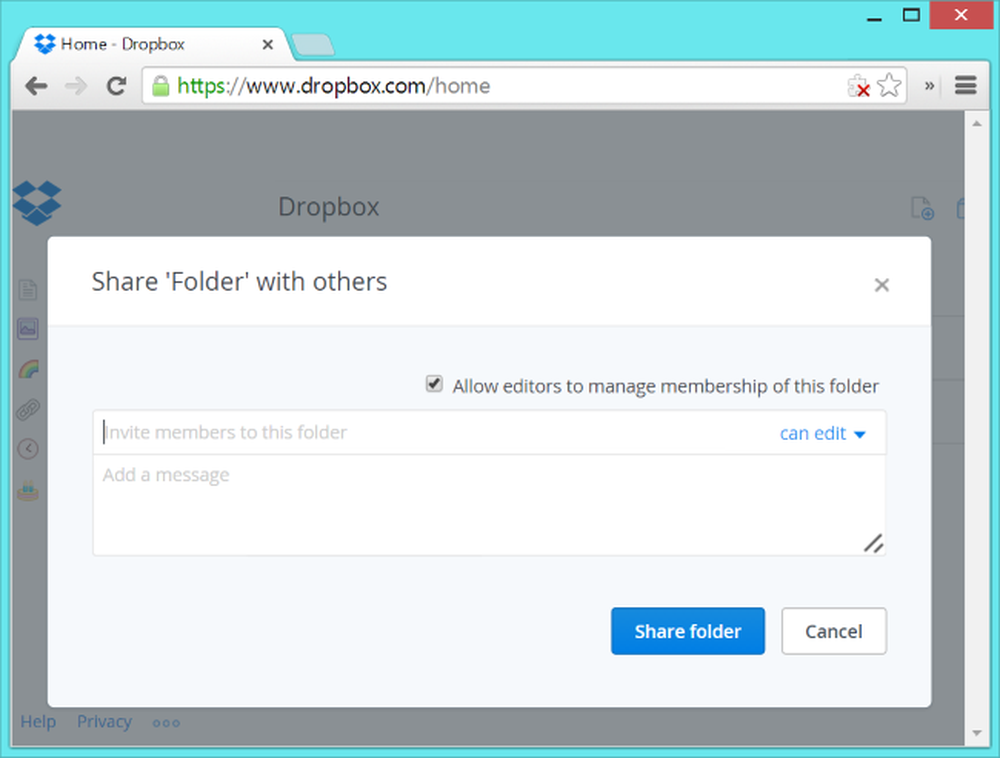
Google Drive
Google Drive ima podobne funkcije. Če želite spremeniti nastavitve skupne rabe v storitvi Google Drive, z desno tipko miške kliknite datoteko ali mapo v mapi Google Drive, pokažite na podmeni Google Drive in izberite Share. Prav tako lahko z desno tipko miške kliknete datoteko ali mapo v storitvi Google Drive v spletu in izberete možnost Skupna raba. S tem se prikaže točno isto pogovorno okno, kot bi ga videli na spletu.
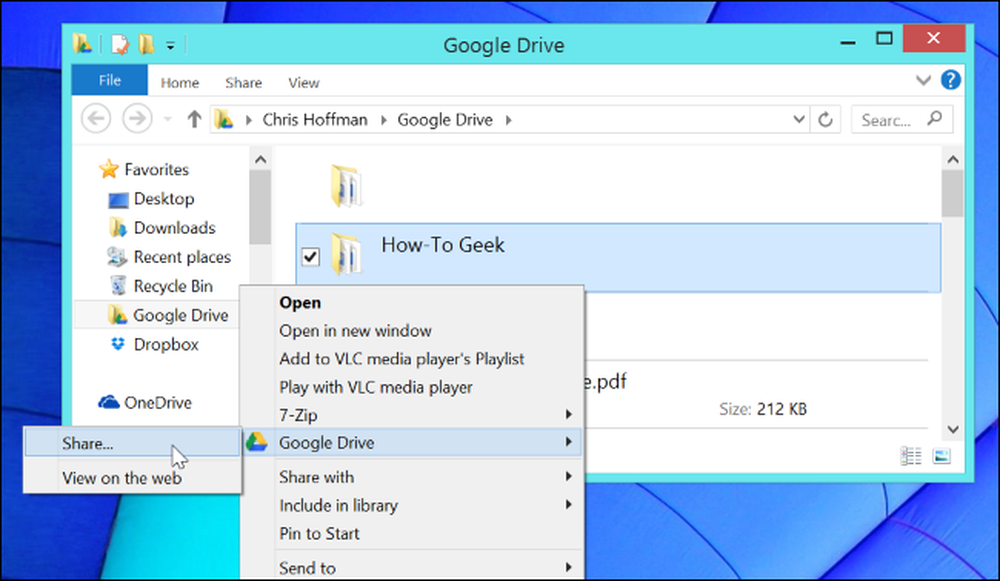
V pogovornem oknu najdete povezavo za skupno rabo datoteke in možnosti za dostop do datoteke. Privzeto je datoteka zasebna in jo lahko vidite samo vi.
Če želite datoteko objaviti, tako da jo lahko dostopa vsakdo s povezavo, kliknite povezavo Spremeni zraven zasebnega in nastavite skupno rabo datotek na »Vsakdo s povezavo«. Nastavite ga lahko tudi na »Javno v spletu - če to storite, bo Google indeksiral datoteko in se bo prikazal v rezultatih spletnega iskanja.
Če želite datoteko dati v skupno rabo z določenimi osebami, dodajte njihove e-poštne naslove na dnu. Prejeli bodo povabilo za dostop do datoteke. Nastavitve skupne rabe lahko nastavite tako, da izberete, kdo lahko ureja ali si ogleduje datoteko - za razliko od Dropboxa, za katerega je za to potreben plačljiv račun. Če datoteke Google Dokumenti delite na ta način, jih lahko vi in drugi uporabniki urejate v realnem času.
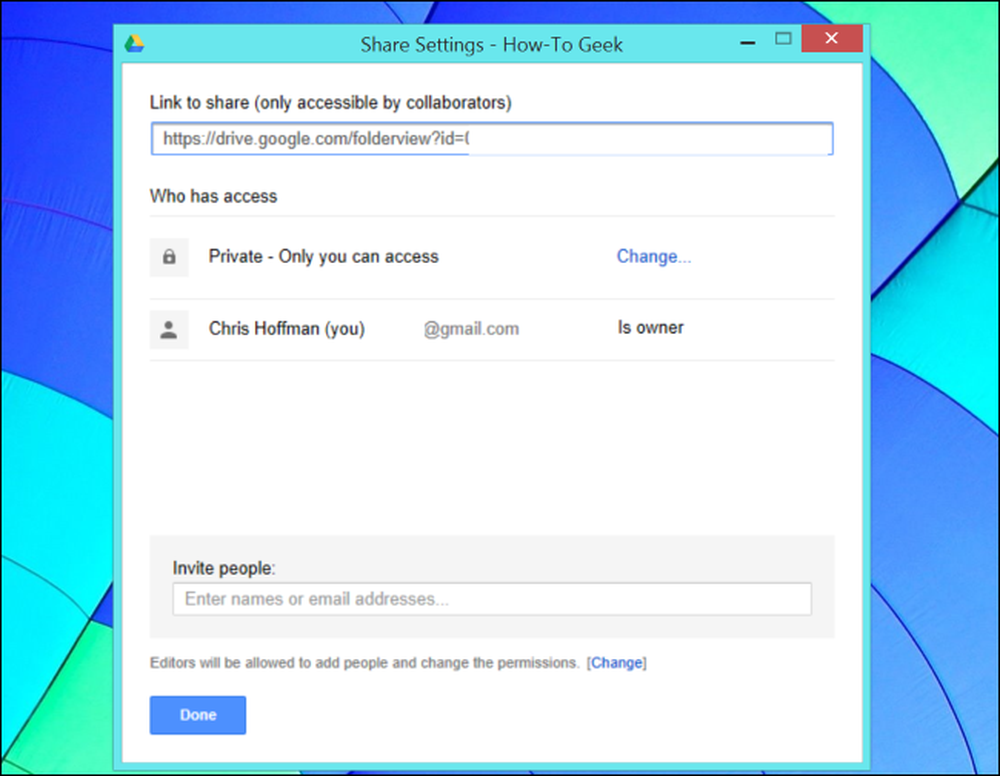
Če želite sinhronizirati mape in datoteke v skupni rabi z računalnikom, morate v storitvi Google Drive obiskati razdelek »Dohodna« v spletu in nato povlecite datoteke in mape iz »Dohodne« v »Moj pogon«. in vse spremembe, ki jih naredite, bodo sinhronizirane nazaj.

Microsoft OneDrive
Iz nekega razloga OneDrive ne vključuje vgrajenih možnosti skupne rabe v programu Windows 8.1. Za spreminjanje teh nastavitev lahko uporabite aplikacijo »Shranite OneDrive«, vendar boste verjetno raje uporabljali spletno mesto na namizju. Integracija sistema OneDrive v sistemu Windows 8.1 tudi ne omogoča sinhronizacije map in datotek, ki so v skupni rabi z vami, na namizje. Do njih boste morali dostopati v spletnem brskalniku. OneDrive ponuja enake nastavitve skupne rabe kot Dropbox in Google Drive, vendar morate uporabiti brskalnik - morda boste želeli uporabiti Dropbox ali Google Drive, če je integracija z namizjem Windows pomembna za vas.
Če želite začeti s souporabo datoteke ali mape v programu OneDrive v sistemu Windows 8.1, z desno tipko miške kliknite datoteko ali mapo, pokažite na Skupna raba in izberite OneDrive. To vas bo popeljalo naravnost v datoteko ali mapo na spletni strani OneDrive. Prav tako lahko v brskalniku odprete spletno mesto OneDrive in tam najdete datoteko ali mapo.
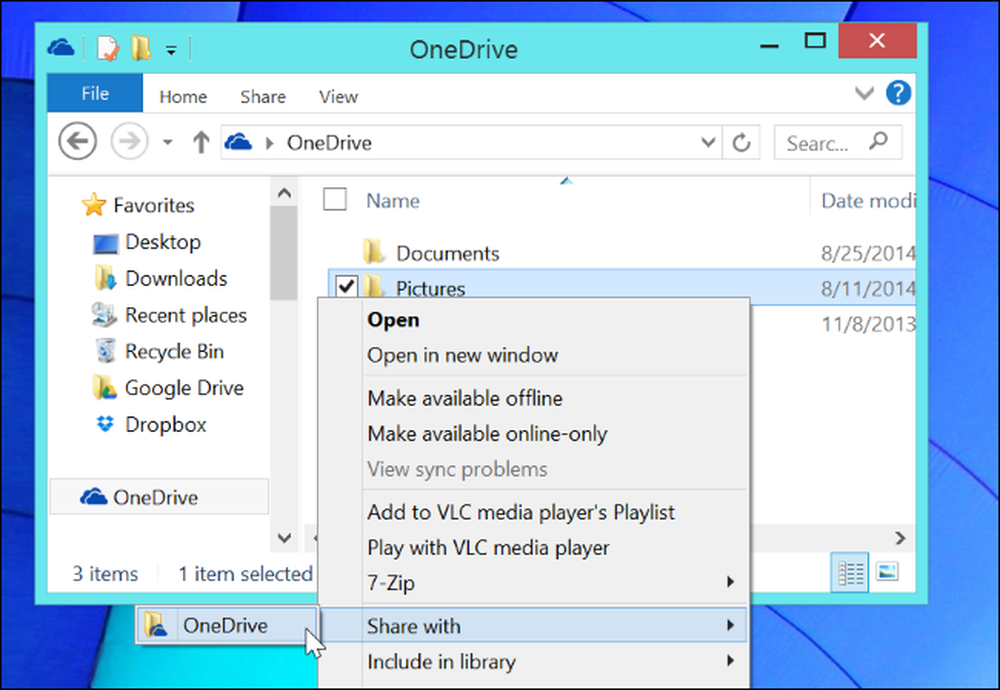
Kliknite gumb Skupna raba na spletni strani za skupno rabo datoteke ali mape. Z možnostjo »Povabi osebe« lahko povabite določene osebe po njihovih e-poštnih naslovih in izberete, ali si jih lahko ogledajo ali uredijo. Izberete lahko tudi, ali se morate prijaviti z Microsoftovim računom ali ne.
Možnosti »Pridobi povezavo« vam omogočajo, da ustvarite povezavo do datoteke ali mape, in vsakdo, ki ima povezavo, lahko dostopa do nje. Izberete lahko, kaj lahko ljudje s povezavo naredijo z datoteko - ali si jo lahko ogledajo ali uredijo. Datoteko lahko naredite javno dostopno - prikaže se v iskalnikih, tudi če ljudje ne vedo povezave.

Če želite dostopati do datotek in mape, ki ste jo dali v skupno rabo z vami, se morate obrniti na spletno mesto ali mobilno aplikacijo OneDrive in pogledati v razdelku v skupni rabi. Datoteke in mape, ki so v skupni rabi z vami, ne bodo sinhronizirane z namizjem, zato boste morali uporabiti brskalnik za prenos datotek in nalaganje datotek v mape v skupni rabi. Tako kot Google Drive omogoča Office Online tudi urejanje dokumentov z drugimi ljudmi v realnem času.
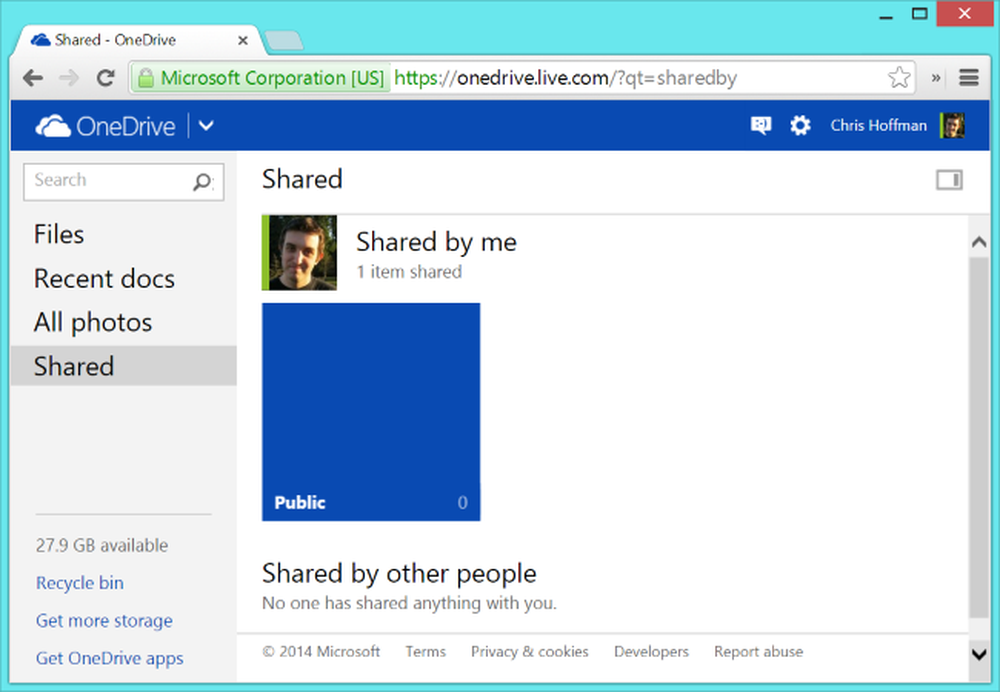
Če uporabljate drugo storitev - ali enega od teh odjemalcev na drugi platformi, kot je Mac OS X ali Linux - mora biti postopek zelo podoben. Hitra in enostavna souporaba datotek je ena od velikih prednosti shranjevanja datotek »v oblaku« - z drugimi besedami, na strežnikih podjetja.




